
Найпростіший спосіб виконати пошук на сторінці в браузері - комбінація клавіш, що дозволяють швидко викликати цікавить інструмент. За допомогою такого методу можна протягом двох-трьох секунд знайти необхідний текст на сторінці або відшукати певне слово. Це зручно, коли у користувача перед очима великий обсяг інформації, а пошук необхідно здійснити в стислі терміни.
Швидкий доступ для пошуку на сторінці для браузерів
Кращий помічники в питанні пошуку в браузері - гарячі клавіші. З їх допомогою можна швидко вирішити поставлене завдання, не вдаючись до збору необхідної інформації через налаштування або іншими доступними способами. Розглянемо рішення для популярних веб-оглядачів.
Internet Explorer
Користувачі Internet Explorer можуть виконати пошук по тексту за допомогою комбінації клавіш Ctrl + F. У вікні необхідно ввести цікавить фразу, букву або словосполучення.
Google Chrome
Знаючи комбінацію клавіш, можна здійснити швидкий пошук тексту в браузері на сторінці. Це актуально для всіх веб-провідників, в тому числі Google Chrome. Щоб знайти будь-яку інформацію на сторінці, необхідно натиснути комбінацію клавіш Ctrl + F.

Mozilla Firefox
Для пошуку будь-якої інформації на сторінці тисніть комбінацію клавіш Ctrl + F. У нижній частині веб-оглядача з'являється пошуковий рядок. У неї можна ввести фразу або пропозицію, яке буде підсвічено в тексті на сторінці. Якщо необхідно знайти посилання через панель швидкого пошуку, потрібно увійти в згадану панель, прописати символ у вигляді одиночної лапки і натиснути комбінацію клавіш Ctrl + G.
Opera
Тепер розглянемо особливості пошуку на сторінці в браузері Опера (поєднання клавіш). Для знаходження потрібної інформації необхідно натиснути на Ctrl + F. Щоб знайти таке значення, використовується комбінація клавіш Ctrl + G, а попереднє - Ctrl + Shift + G.

Yandex
Для пошуку будь-якої інформації через браузер Яндекс, необхідно натиснути комбінацію клавіш Ctrl + F. Після цього з'являється вікно, за допомогою якого здійснюється пошук слова або фрази. При введенні система знаходить все слова з однаковим або схожим коренем. Щоб побачити точні співпадіння за запитом, потрібно поставити відмітку в полі "Точне збіг".
Safari
Тепер розглянемо, як відкрити в браузері Сафарі пошук за словами на сторінці. Для вирішення завдання тисніть на комбінацію клавіш Command + F. У цьому випадку з'являється вікно, в яке потрібно ввести шукане слово або словосполучення. Для переходу до наступного входження тисніть на кнопку Далі з лівого боку.
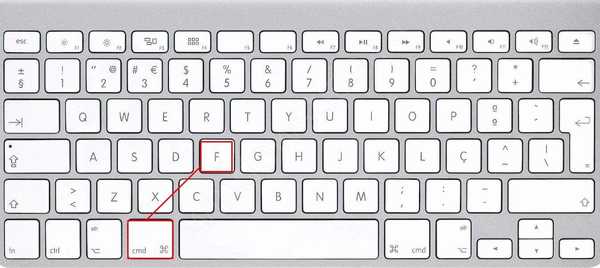
проміжний висновок
Як видно з розглянутої вище інформації, в більшості веб-провідників комбінації клавіш для виклику пошуку ідентична. Після появи пошукового вікна необхідно прописати слово або потрібну фразу, а далі переміщатися між підсвіченими елементами. Принципи управління трохи відрізняються в залежності від програми, але в цілому ситуація схожа для всіх програм.
Як знайти слова або фрази через налаштування в різних браузерах?
Якщо під рукою немає інформації по комбінаціям клавіш, потрібно знати, як включити пошук в браузері за словами через меню. Тут також є свої особливості для кожного з веб-провідників.
Google Chrome
Щоб здійснити пошук будь-якого слова або фрази на сторінці, можна використовувати комбінацію клавіш (про це ми говорили вище) або скористатися функцією меню. Для пошуку на сторінці зробіть такі кроки:
- відкрийте Гугл Хром;
- тисніть значок Ще (три точки справа вгорі);
- виберіть розділ Знайти;
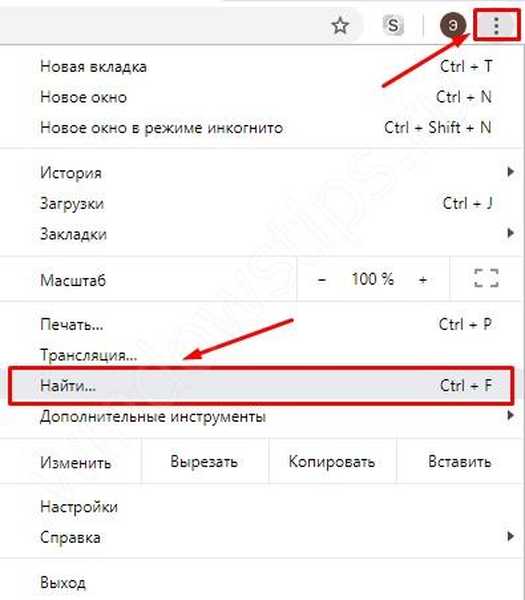
- введіть запит і натисніть на Введення;
- збіги відображаються жовтої заливкою (в разі пересування між об'єктами ця особливість зберігається).
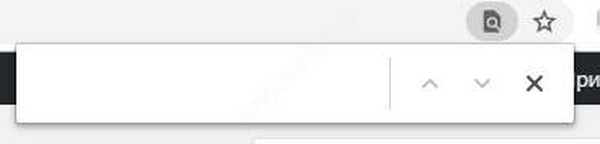
Якщо потрібно в браузері відкрити рядок пошуку, знайти картинку або фразу, зробіть такі кроки:
- відкрийте веб-провідник;
- виділіть фразу, слово або картинку;
- тисніть на виділену область правою кнопкою мишки;
- здійсните пошук за замовчуванням (виберіть Знайти в Гугл або Знайти це зображення).
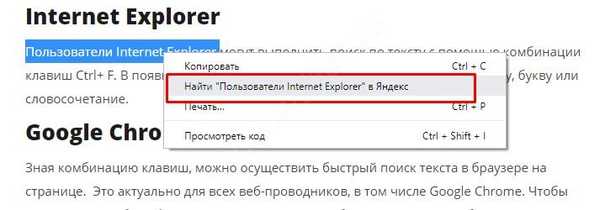
Застосування цих інструментів дозволяє швидко відшукати потрібну інформацію.
Зверніть увагу, що шукати можна таким чином і в звичайній внесок і перейшовши в режим інкогніто в хром.
Mozilla Firefox
Щоб в браузері знайти слово або фразу, можна задіяти комбінацію клавіш (про це згадувалося вище) або використовувати функціонал меню. Для пошуку тексту зробіть наступне:
- тисніть на три горизонтальні смужки;
- клікніть на посилання Знайти на цій сторінці;
- введіть пошукову фразу в з'явилося поле (система відразу підсвічує шукані варіанти);
- виберіть одне з доступних дій - Х (Закрити пошукову панель), Наступне або Попереднє (стрілки), Підсвітити все (вказуються цікавлять входження), Враховувати регістр (пошук стає чутливим до регістру) або Тільки слова цілком (вказується ті варіанти, які повністю відповідають заданим).
Якщо браузер не знаходить жодного варіанту, він видає відповідь Фраза не знайдено.
Вище ми розглянули, як знайти потрібний текст на сторінці в браузері Mozilla Firefox. Але бувають ситуації, коли потрібно знайти тільки посилання на сторінці. В такому випадку зробіть наступне:
- наберіть символ одиночної лапки, яка відкриває панель швидкого пошуку посилань;
- вкажіть потрібну фразу в поле Швидкий пошук (вибирається перша посилання, що містить потрібну фразу);
- тисніть комбінацію клавіш Ctrl + G для підсвічування чергового заслання з пошукової фрази.
Щоб закрити вказану панель, почекайте деякий час, а після тисніть на кнопку Esc на клавіатурі або тисніть на будь-яке місце в браузері.
Можливості Firefox дозволяють здійснювати пошук на сторінці в браузері під час набору фрази. Тут комбінація клавіш не передбачена, але можна використовувати внутрішні можливості веб-провідника. Для початку потрібно включити цю функцію. Зробіть наступне:
- тисніть на три горизонтальні смужки і виберіть Установки та
- увійдіть в панель Загальні;
- перейдіть до Перегляду сайтів;
- поставте позначку в полі Шукати текст на сторінці у міру набору;
- закрийте сторінку.
Тепер розглянемо, як шукати в браузері за словами в процесі введення. Для цього:
- наберіть пошукову фразу при перегляді сайту;
- зверніть увагу, що перший збіг виділиться;
- тисніть Ctrl + G для отримання наступного збігу.
Закриття рядки пошуку відбувається по розглянутому вище принципом - шляхом натискання F3 або комбінації клавіш Ctrl + G.
Opera
Якщо потрібно щось знайти на сторінці, яка відкрита в Опері, можна скористатися комбінацією клавіш або клікнути на значок "О" зліва вгорі. У другому випадку з'явиться список розділів, в якому необхідно вибрати Знайти. З'явиться поле, куди потрібно ввести слово або фразу для пошуку. Під час введення система відразу здійснює пошук, показує число збігів і підсвічує їх. Для переміщення між виявленими словами необхідно натискати стрілочки вліво або вправо.
Yandex
Іноді бувають ситуації, коли потрібен пошук по буквах, слів або фраз в браузері Yandex. В такому випадку також можна скористатися комбінацією клавіш або вбудованими можливостями. Зробіть такі кроки:
- тисніть на три горизонтальні смужки;
- увійдіть в розділ Додатково;
- виберіть Знайти.
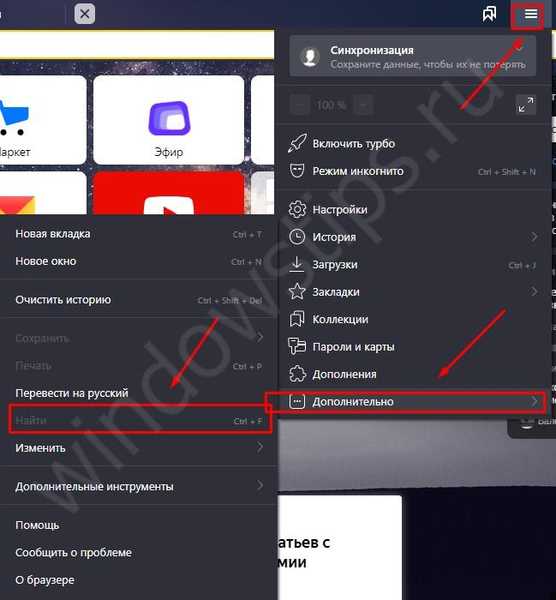
У який з'явився поле введіть інформацію, яку потрібно відшукати. Якщо не встановлювати додаткові настройки, система знаходить граматичні форми шуканого слова. Для отримання точного збігу потрібно поставити відмітку у відповідному полі. Браузер Яндекс може перемикати розкладку пошукового запиту в автоматичному режимі. Якщо він не виконує цих дій, зробіть наступне:
- тисніть на три горизонтальні смужки;
- увійдіть в Установки та
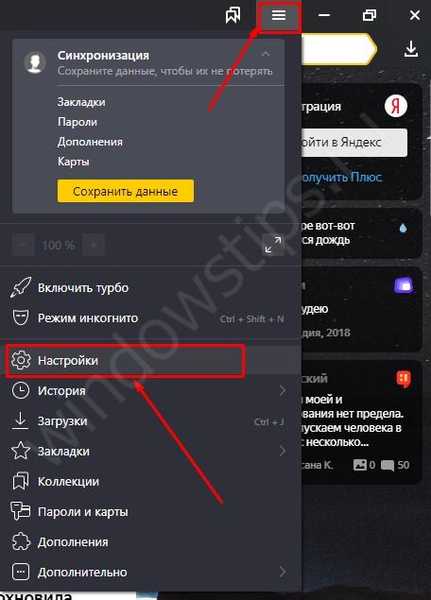
- перейдіть в Інструменти;
- тисніть на Пошук на сторінці;
- перевірте факт включення цікавить опції (пошук набраного запиту в іншій розкладці, якщо пошук не дав результатів).
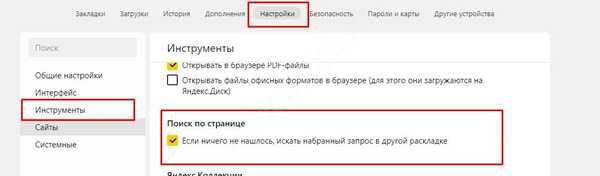
Safari
У цьому браузері доступна опція розумного пошуку. Досить ввести одну або кілька букв в спеціальному полі, щоб система відшукала потрібні фрагменти.
підсумки
Володіючи розглянутими знаннями, можна завантажити будь-який браузер і виконати пошук потрібного слова на сторінці. Найбільш зручний шлях - використання комбінації клавіш, але при бажанні завжди можна використовувати внутрішні можливості веб-провідника.
Відмінного Вам дня!











